一打开excel表就弹出提示框 excel工作表打开时弹出提示框怎么处理
更新时间:2024-03-20 17:56:30作者:jiang
在使用Excel表格的过程中,有时候我们可能会遇到一个问题:一打开Excel表格就会弹出一个提示框,这个提示框会在我们打开工作表时自动弹出,给我们带来了诸多麻烦。对于这种情况,我们该如何处理呢?在接下来的文章中,我将为大家分享一些解决方法和技巧。无论是初次接触Excel还是对其已经有了一定了解的朋友们,相信本文都能给大家带来一些帮助和启发。让我们一起来探索如何处理Excel工作表打开时弹出的提示框吧!
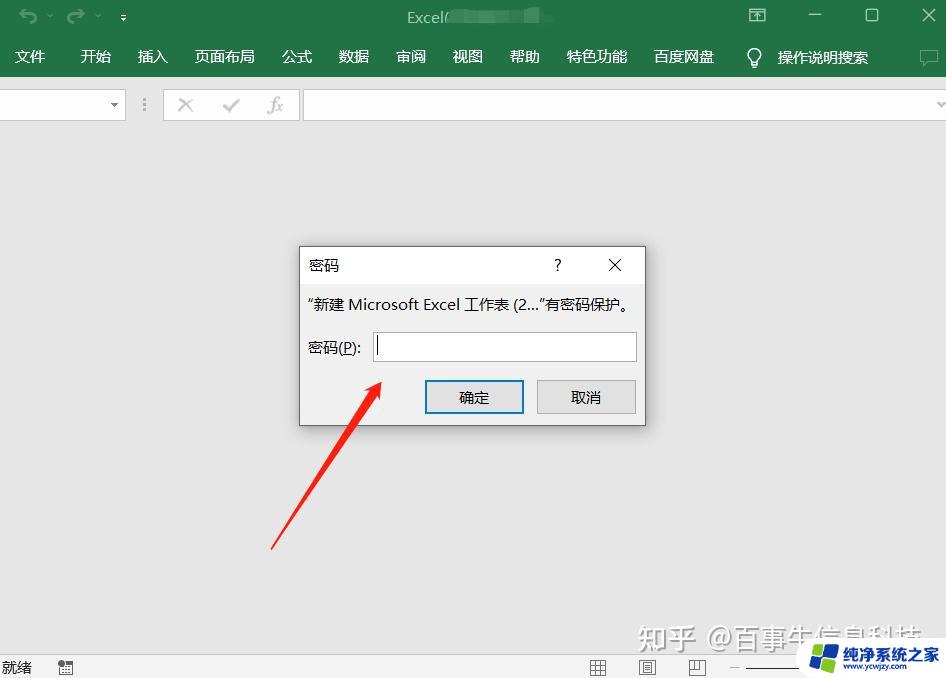
方法/步骤
1、打开某个含有宏的工作表 会弹出很大的提示框 点按确定
2、然后点按菜单上的工具 宏 安全性命令
3、在弹出的菜单中 在安全级选项卡中将安全性设置为低
4、可靠开放商全部勾选 然后点按确定
5、另一种设置的方法是点按菜单栏的工具 选项命令
6、在弹出的菜单中点按安全性 宏安全性
7、然后在弹出的菜单中的安全级和可靠开发设置为低 勾选可靠开发商全部选项 点按确定
8、保存之后 关闭工作表 再次启动就不会有讨厌的大提示框出现了
以上就是关于打开Excel表时弹出提示框的全部内容,如果有遇到相同情况的用户,可以按照小编的方法来解决。
一打开excel表就弹出提示框 excel工作表打开时弹出提示框怎么处理相关教程
- 打开excel文件时默认的工作表有几张 怎么让Excel每次打开都只显示一个工作表
- 打开office2007出现stdole32.tlb Office2007在打开Excel时出现stdole32.tlb错误提示
- 打开excel表为什么显示的是只读 Excel打开文件时提示只读模式的解决办法
- excel表格文件损坏无法打开 如何解决excel文件打开出现文件已损坏提示
- excel表格打开是空白怎么办 Excel表格打开后只显示空白页面
- 表格打开两个,却只显示一个表格,注册表编辑 Excel只显示一个工作簿解决办法
- excel工作表怎么命名 Excel工作表命名示例
- 打开手机就弹出广告怎么处理 华为手机广告如何关闭
- excel表格底部出现空白 Excel打开后只显示空白页面的原因
- excel表格边框颜色怎么改 Excel表格边框颜色设置方法
- 如何删除桌面上的小艺建议
- 为什么连接不上airpods
- 小米平板怎么连接电容笔
- 如何看电脑是百兆网卡还是千兆网卡
- 省电模式关闭
- 电脑右下角字体图标不见了
电脑教程推荐
win10系统推荐